Трансферні подушечки
Індивідуальні, командні, класні та шкільні акаунти Padlet for Schools (на padlet.com)
Всі особисті (індивідуальні) акаунти, акаунти команд, класів і Padlet for Schools (на padlet.com) знаходяться в одному просторі Padlet.
Якщо у вас є індивідуальний обліковий запис і план "Команда", пов'язані з однією адресою електронної пошти, обидва облікові записи живуть в одному будинку - під одним дахом.
Щоб розділити їх, ці два акаунти мають власні "кімнати". Ваш індивідуальний акаунт має власну "кімнату", а ваша команда - іншу "кімнату". Планшети, створені в індивідуальному акаунті, не будуть видимі вашій команді, і навпаки.
Але що, якщо ви хочете, щоб ваша команда їх побачила? Що робити, якщо ви випадково створили пейджети в особистому акаунті, а хотіли, щоб вони були в акаунті вашої команди? Тепер ви можете перенести свої пейджети прямо з вашої власної інформаційної панелі!
Куди я можу передати свої планшети?
Наразі власники акаунтів мають можливість переносити пейджети з:
- Особистого облікового запису -> облікового запису Team/Classroom/Padlet for Schools (прив'язаного до тієї самої електронної пошти).
- Акаунт Team/Classroom/Padlet for Schools -> особистий акаунт (прив'язаний до тієї самої електронної пошти ).
- Обліковий запис Team/Classroom/Padlet for Schools -> інший обліковий запис Team/Classroom (прив'язаний до тієї самої електронної пошти) .
З інформаційної панелі
По одному
Цей варіант ідеально підходить, якщо вам потрібно перенести лише один або два пейджети!

Виконайте ці кроки, щоб перенести пейджер по одному:
- Перейдіть на інформаційну панель і знайдіть пейджер, який ви хочете перенести.
- Натисніть вертикальну кнопку з трьома крапками (...) на мініатюрі педалей.
- Виберіть педлет "Перенести".
- Виберіть відповідний обліковий запис для перенесення.
Кілька вибірок

Щоб перенести кілька пейджерів одночасно, виконайте наведені нижче дії:
- Утримуючи кнопку миші, виберіть кілька пейджерів.
- Натисніть Перенести пейджети (вгорі).
- Виберіть відповідний обліковий запис для перенесення.
Під час перегляду пейджета
Під час перегляду пейджета ви можете вирішити, що хочете перенести його до іншого акаунта. Це дуже просто!
- Натисніть кнопку з трьома крапками (...) з правого боку падлета.
- Натисніть на педлет "Перенести" .
- Виберіть потрібне місце для перенесення.
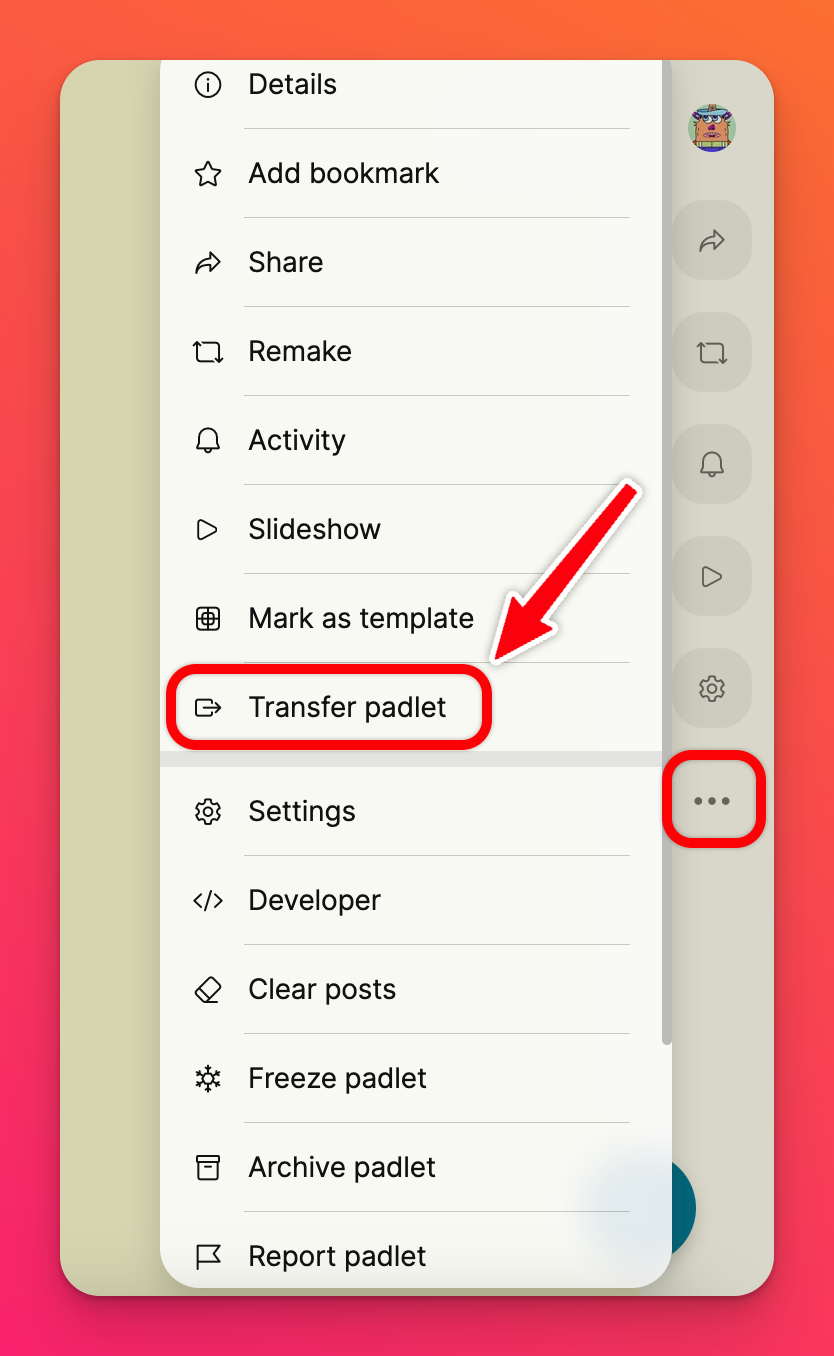 | 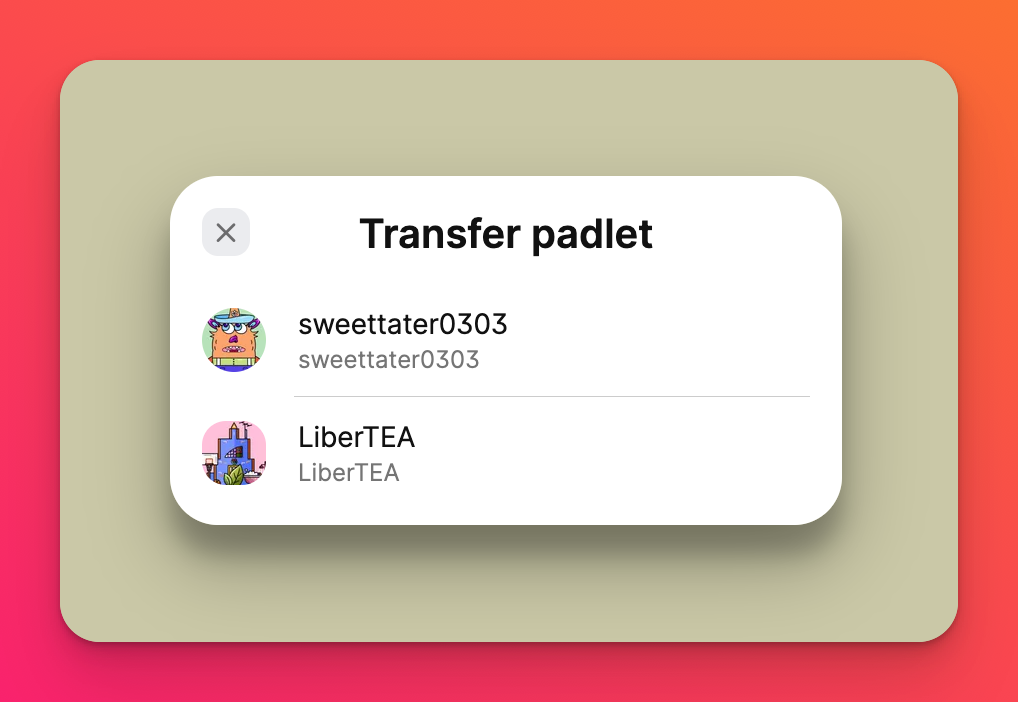 |
URL-адреса в адресному рядку автоматично оновиться на ваших очах! Ваш падлет перенесено! 🤩
Облікові записи Padlet for Schools (на padlet.org)
Облікові записи Padlet for Schools, розташовані на padlet.org (раніше відомі як Backpack), мають інший набір правил.
Перенесіть пейджети з вашого особистого облікового запису до облікового запису Padlet for Schools (на padlet.org)
Скористайтеся інструментом " Імпорт ", розташованим у вашому обліковому записі Padlet for Schools, щоб перенести пейджети з вашого особистого облікового запису до облікового запису вашої школи. Інструкції про те, як користуватися інструментом "Імпорт", дивіться тут! Якщо у вас виникнуть будь-які проблеми, ви завжди можете зв'язатися з нами!
Перенесіть планшети з облікового запису Padlet for Schools (на padlet.org) до вашого особистого облікового запису
У зв'язку з обмеженнями конфіденційності, для отримання додаткової інформації про те, як перенести планшети з облікового запису Padlet for Schools в особистий обліковий запис, будь ласка, зверніться до цієї статті.
Поширені запитання
Чому я не бачу опцію передачі моїх пейджів, коли використовую опцію "мультивибір"?
Я не можу перенести жодного з моїх пейджерів! Чому?
- Індивідуальні/особисті акаунти: Ви маєте бути автором пейджета.
- Облікові записи команди: Ви повинні мати права творця в обліковому записі команди, до якого ви переносите.
- Квота пейджерів в обліковому записі призначення ще не повинна бути вичерпана.

